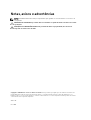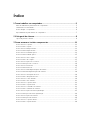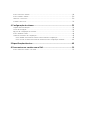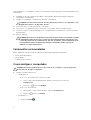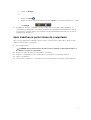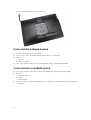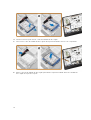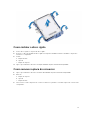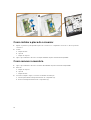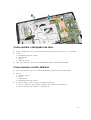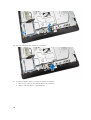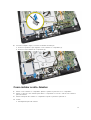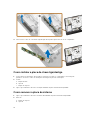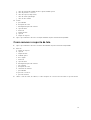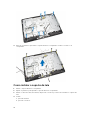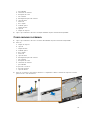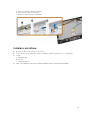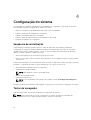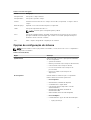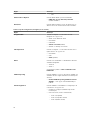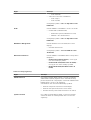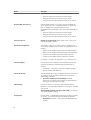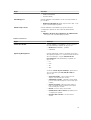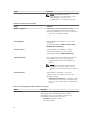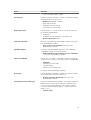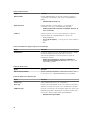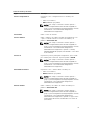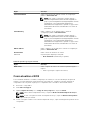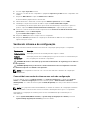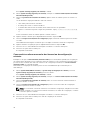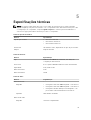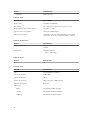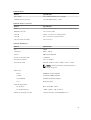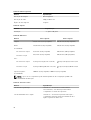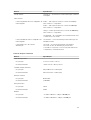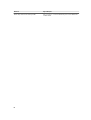Dell OptiPlex 3030 All-In-One Manual do proprietário
- Categoria
- Barebones de PC / estação de trabalho
- Tipo
- Manual do proprietário
Este manual também é adequado para

OptiPlex 3030 All-in-One
Manual do proprietário
Modelo normativo: W10B
Tipo normativo: W10B001

Notas, avisos e advertências
NOTA: uma NOTA indica informações importantes que ajudam você a usar melhor os recursos do
computador.
CUIDADO: Um AVISO indica possíveis danos ao hardware ou perda de dados e ensina como evitar
o problema.
ATENÇÃO: uma ADVERTÊNCIA indica um potencial de danos à propriedade, risco de lesões
corporais ou mesmo risco de vida.
Copyright © 2014 Dell Inc. Todos os direitos reservados. Esse produto é protegido por leis de direitos autorais e de
propriedade intelectual dos EUA e internacionais. Dell
™
e o logotipo Dell são marcas comerciais da Dell Inc. nos
Estados Unidos e/ou em outras jurisdições. Todas as outras marcas e os nomes aqui mencionados podem ser marcas
comerciais de suas respectivas empresas.
2014 - 06
Rev. A00

Índice
1 Como trabalhar no computador........................................................................ 5
Antes de trabalhar na parte interna do computador........................................................................... 5
Ferramentas recomendadas................................................................................................................. 6
Como desligar o computador.............................................................................................................. 6
Após trabalhar na parte interna do computador..................................................................................7
2 Visão geral do sistema......................................................................................... 8
Layout da placa do sistema...................................................................................................................9
3 Como remover e instalar componentes......................................................... 11
Como remover o suporte....................................................................................................................11
Como instalar o suporte......................................................................................................................11
Como remover a tampa traseira......................................................................................................... 11
Como instalar a tampa traseira...........................................................................................................12
Como remover a unidade óptica........................................................................................................12
Como instalar a unidade óptica..........................................................................................................13
Como remover o disco rígido.............................................................................................................13
Como instalar o disco rígido...............................................................................................................15
Como remover a placa do conversor.................................................................................................15
Como instalar a placa do conversor...................................................................................................16
Como remover a memória................................................................................................................. 16
Como instalar a memória....................................................................................................................17
Como remover a blindagem da placa de sistema..............................................................................17
Como instalar a blindagem da placa de sistema............................................................................... 18
Como remover o dissipador de calor.................................................................................................18
Como instalar o dissipador de calor...................................................................................................19
Como remover os alto-falantes......................................................................................................... 19
Como instalar os alto-falantes............................................................................................................21
Como remover o suporte VESA......................................................................................................... 22
Como instalar o suporte VESA............................................................................................................22
Como remover o ventilador do sistema............................................................................................ 22
Como instalar o ventilador do sistema.............................................................................................. 23
Como remover a placa da chave liga/desliga....................................................................................23
Como instalar a placa da chave liga/desliga......................................................................................24
Como remover a placa de sistema.................................................................................................... 24
Como instalar a placa de sistema.......................................................................................................26
Como remover o suporte da tela....................................................................................................... 27
Como instalar o suporte da tela.........................................................................................................28

Como remover a câmera................................................................................................................... 29
Como instalar a câmera......................................................................................................................30
Remover o microfone.........................................................................................................................30
Instalar o microfone............................................................................................................................ 31
4 Configuração do sistema.................................................................................. 32
Sequência de inicialização..................................................................................................................32
Teclas de navegação...........................................................................................................................32
Opções de configuração do sistema................................................................................................. 33
Como atualizar o BIOS ...................................................................................................................... 42
Senhas do sistema e de configuração............................................................................................... 43
Como atribuir uma senha do sistema e uma senha de configuração........................................43
Como excluir ou alterar uma senha do sistema e/ou de configuração existente.....................44
5 Especificações técnicas.....................................................................................45
6 Como entrar em contato com a Dell.............................................................. 51
Como entrar em contato com a Dell................................................................................................. 51

1
Como trabalhar no computador
Antes de trabalhar na parte interna do computador
Use as seguintes diretrizes de segurança para ajudar a proteger seu computador contra danos potenciais
e ajudar a garantir sua segurança pessoal. A menos que indicado diferentemente, cada procedimento
incluído neste documento pressupõe as seguintes condições:
• Você leu as informações de segurança fornecidas com o computador.
• Um componente pode ser substituído ou, se tiver sido adquirido separadamente, pode ser instalado
executando-se o procedimento de remoção na ordem inversa.
ATENÇÃO: Desconecte todas as fontes de energia antes de abrir a tampa ou os painéis do
computador. Depois de terminar de trabalhar na parte interna do computador, recoloque todas
as tampas, painéis e parafusos antes de conectar o computador à fonte de alimentação.
ATENÇÃO: Antes de trabalhar na parte interna do computador, leia as informações de segurança
fornecidas com o computador. Para obter informações adicionais sobre as melhores práticas de
segurança, consulte a página inicial sobre conformidade normativa em
www.dell.com/
regulatory_compliance .
CUIDADO: Muitos reparos só podem ser feitos por um técnico certificado. Você deve executar
apenas tarefas de solução de problemas e reparos simples, conforme autorizado na
documentação do produto ou conforme orientado pela equipe de suporte e de serviço de
assistência online ou por telefone. Os danos causados por assistência não autorizada pela Dell
não são cobertos pela garantia. Leia e siga as instruções de segurança fornecidas com o produto.
CUIDADO: Para evitar descarga eletrostática, elimine a eletricidade estática do seu corpo usando
uma pulseira antiestática ou tocando periodicamente em uma superfície metálica sem pintura,
como um conector na parte de trás do computador.
CUIDADO: Manuseie os componentes e placas com cuidado. Não toque nos componentes ou nos
contatos das placas. Segure uma placa pelas suas bordas ou pelo suporte de montagem de metal.
Segure os componentes, como processadores, pelas bordas e não pelos pinos.
CUIDADO: Ao desconectar um cabo, puxe-o pelo conector ou pela respectiva aba de puxar,
nunca pelo próprio cabo. Alguns cabos têm conectores com presilhas de travamento. Se estiver
desconectando algum cabo desse tipo, destrave as presilhas antes de desconectá-lo. Ao separar
conectores, mantenha-os alinhados para evitar que os pinos sejam entortados. Além disso, antes
de conectar um cabo, verifique se ambos os conectores estão corretamente orientados e
alinhados.
NOTA: A cor do computador e de determinados componentes pode ser diferente daquela
mostrada neste documento.
5

Para evitar danos no computador, execute o procedimento a seguir antes de começar a trabalhar em sua
parte interna.
1. Certifique-se de que a superfície de trabalho está nivelada e limpa para evitar que a tampa do
computador sofra arranhões.
2. Desligue o computador (consulte Como desligar o computador).
CUIDADO: Para desconectar um cabo de rede, primeiro desconecte-o do computador e, em
seguida, desconecte-o do dispositivo de rede.
3. Desconecte todos os cabos de rede do computador.
4. Desconecte o computador e todos os dispositivos conectados de suas tomadas elétricas.
5. Pressione e segure o botão liga/desliga com o computador desconectado para conectar a placa de
sistema à terra.
6. Remova a tampa.
CUIDADO: Antes de tocar em qualquer componente na parte interna do computador, elimine
a eletricidade estática de seu corpo tocando em uma superfície metálica sem pintura, como
o metal da parte de trás do computador. No decorrer do trabalho, toque periodicamente em
uma superfície metálica sem pintura para dissipar a eletricidade estática, a qual pode
danificar os componentes internos.
Ferramentas recomendadas
Os procedimentos descritos neste documento podem exigir as seguintes ferramentas:
• Chave de fenda pequena
• Chave Phillips
• Estilete plástico pequeno
Como desligar o computador
CUIDADO: Para evitar a perda de dados, salve e feche todos os arquivos e saia dos programas
abertos antes de desligar o computador.
1. Desligue o sistema operacional:
• No Windows 8:
– Com o uso de um dispositivo sensível ao toque:
a. Passe o dedo na borda direita da tela, abrindo o menu Botões e selecione
Configurações.
b. Selecione o e selecione Desligar
– Com o uso de um mouse:
a. Aponte para o canto superior da tela e clique em Configurações.
b. Clique no e selecione Desligar.
• No Windows 7:
1. Clique em Iniciar .
6

2. Clique em Desligar.
ou
1. Clique em Iniciar .
2. Clique na seta no canto inferior direito do menu Iniciar, conforme mostrado abaixo, e clique
em
Desligar.
2. Certifique-se de que o computador e todos os dispositivos conectados estão desligados. Se o
computador e os dispositivos conectados não tiverem sido desligados automaticamente quando
você desligou o sistema operacional, mantenha o botão liga/desliga pressionado por cerca de 6
segundos para desligá-los.
Após trabalhar na parte interna do computador
Após concluir qualquer procedimento de recolocação, conecte todos os dispositivos, placas e cabos
externos antes de ligar o computador.
1. Recoloque a tampa.
CUIDADO: Para conectar um cabo de rede, conecte-o primeiro ao dispositivo de rede e só
depois o conecte ao computador.
2. Conecte os cabos de telefone ou de rede ao computador.
3. Conecte o computador e todos os dispositivos conectados às suas tomadas elétricas.
4. Ligue o computador.
5. Se necessário, verifique se o computador funciona corretamente executando o Dell Diagnostics.
7

2
Visão geral do sistema
Figura 1. Vista interna — 1
1. blindagem da memória
2. blindagem da placa de sistema
3. tampa inferior
4. placa do comutador liga/desliga
5. disco rígido
6. Suporte VESA
7. unidade óptica
8. placa do conversor
8

Figura 2. Vista interna — 2
1. placa WLAN
2. módulo de memória
3. fonte de alimentação
4. placa de sistema
5. alto-falante
6. suporte da tela
7. ventilador do sistema
8. dissipador de calor
9. câmera
10. microfone
Layout da placa do sistema
A imagem a seguir exibe o layout da placa do sistema do computador.
9

1. leitor de cartão de memória SD
2. módulo de memória
3. conector do alto-falante
4. conector de toque
5. conector da placa de controle
6. Conector HDD
7. Conector ODD
8. conector de alimentação SATA
9. conector da placa conversora
10. conector de alimentação 2
11. conector de alimentação 1
12. conector do ventilador do sistema
13. conector do processador
14. bateria de célula tipo moeda
15. Conector de WLAN
16. Conector de LVDS
17. câmera
10

3
Como remover e instalar componentes
Esta seção fornece informações detalhadas sobre como remover ou instalar os componentes de seu
computador.
Como remover o suporte
1. Siga os procedimentos descritos em Antes de trabalhar na parte interna do computador.
2. Remova a tampa do suporte.
3. Remova os parafusos que fixam o suporte no computador e remova o suporte do computador.
Como instalar o suporte
1. Alinhe o suporte no computador e aperte os parafusos para prendê-lo no computador.
2. Posicione e pressione o painel no computador, até encaixá-la no lugar.
3. Instale a tampa do suporte.
4. Siga os procedimentos descritos em Após trabalhar na parte interna do computador.
Como remover a tampa traseira
1. Siga os procedimentos descritos em Antes de trabalhar na parte interna do computador.
2. Remova:
a. tampa do suporte
b. suporte
3. Execute as etapas a seguir, conforme mostradas na ilustração:
a. Com um estilete, solte as bordas do computador [1].
11

b. Remova a tampa traseira do computador [2].
Como instalar a tampa traseira
1. Coloque a tampa traseira no computador.
2. Pressione nos cantos da tampa traseira para prendê-la ao computador.
3. Instale:
a. suporte
b. tampa do suporte
4. Siga os procedimentos descritos em Após trabalhar na parte interna do computador.
Como remover a unidade óptica
1. Siga os procedimentos descritos em Antes de trabalhar na parte interna do computador.
2. Remova:
a. tampa do suporte
b. suporte
c. tampa traseira
3. Remova o parafuso que fixa a unidade óptica no computador. Deslize a unidade óptica para fora do
computador.
12

Como instalar a unidade óptica
1. Deslize a unidade óptica para dentro do computador e aperte o parafuso para fixá-la.
2. Instale:
a. tampa traseira
b. suporte
c. tampa do suporte
3. Siga os procedimentos descritos em Após trabalhar na parte interna do computador.
Como remover o disco rígido
1. Siga os procedimentos descritos em Antes de trabalhar na parte interna do computador.
2. Remova:
a. tampa do suporte
b. suporte
c. tampa traseira
3. Execute as etapas a seguir, conforme mostradas na ilustração:
a. Pressione o suporte da unidade de disco rígido para soltá-la do respectivo bloqueio [1].
b. Levante a unidade de disco rígido a partir de uma borda [2].
13

4. Deslize e remova-a para acessar o cabo da unidade de disco rígido.
5. Desconecte o cabo da unidade de disco rígido da respectiva unidade e remova-a do computador.
6. Retire o suporte da unidade de disco rígido para liberar a respectiva unidade. Remova a unidade de
disco rígido do respectivo suporte.
14

Como instalar o disco rígido
1. Insira o disco rígido no suporte de disco rígido.
2. Conecte o cabo da unidade de disco rígido na respectiva unidade e alinhe a unidade no respectivo
encaixe no computador.
3. Instale:
a. tampa traseira
b. suporte
c. tampa do suporte
4. Siga os procedimentos descritos em Após trabalhar na parte interna do computador.
Como remover a placa do conversor
1. Siga os procedimentos descritos em Antes de trabalhar na parte interna do computador.
2. Remova:
a. tampa do suporte
b. suporte
c. tampa traseira
3. Desconecte os cabos da placa do conversor. Remova os parafusos e levante a placa do conversor do
computador.
15

Como instalar a placa do conversor
1. Aperte os parafusos para prender a placa do conversor ao computador. Conecte os cabos à placa do
conversor.
2. Instale:
a. tampa traseira
b. suporte
c. tampa do suporte
3. Siga os procedimentos descritos em Após trabalhar na parte interna do computador.
Como remover a memória
1. Siga os procedimentos descritos em Antes de trabalhar na parte interna do computador.
2. Remova:
a. tampa do suporte
b. suporte
c. tampa traseira
3. Execute as etapas a seguir, conforme mostradas na ilustração:
a. Deslize para liberar a tampa da memória do computador [1].
b. Remova a tampa da memória do computador [2].
16

4. Afaste os clipes de retenção do módulo de memória até que o módulo se solte. Erga e remova o
módulo de memória de seu conector.
Como instalar a memória
1. Alinhe o entalhe na placa de memória com a aba no conector da placa de sistema.
2. Pressione os módulos de memória para baixo até que as abas de liberação voltem a prendê-los no
lugar.
3. Coloque a tampa da memória de volta em seu lugar.
4. Instale:
a. tampa traseira
b. suporte
c. tampa do suporte
5. Siga os procedimentos descritos em Após trabalhar na parte interna do computador.
Como remover a blindagem da placa de sistema
1. Siga os procedimentos descritos em Antes de trabalhar na parte interna do computador.
2. Remova:
a. tampa do suporte
b. suporte
c. tampa traseira
3. Execute as etapas a seguir, conforme mostradas na ilustração:
a. Remova os parafusos que fixam a blindagem da placa de sistema ao computador [1].
b. Levante a blindagem da placa de sistema do computador [2].
c. Remova a blindagem da placa de sistema do computador [3].
17

Como instalar a blindagem da placa de sistema
1. Alinhe a blindagem da placa de E/S na placa de sistema. Aperte os parafusos para fixá-la no
computador.
2. Instale:
a. tampa traseira
b. suporte
c. tampa do suporte
3. Siga os procedimentos descritos em Após trabalhar na parte interna do computador.
Como remover o dissipador de calor
1. Siga os procedimentos descritos em Antes de trabalhar na parte interna do computador.
2. Remova:
a. tampa do suporte
b. suporte
c. tampa traseira
d. blindagem da placa de sistema
3. Execute as etapas a seguir, conforme mostrado na ilustração:
a. Remova o parafuso que fixa o dissipador de calor no computador [1].
b. Remova os parafusos que fixam a CPU no computador [2].
c. Levante e remova o dissipador de calor do computador [3].
18

Como instalar o dissipador de calor
1. Alinhe o dissipador de calor na placa de sistema. Aperte os parafusos para fixá-lo no computador.
2. Instale:
a. blindagem da placa de sistema
b. tampa traseira
c. suporte
d. tampa do suporte
3. Siga os procedimentos descritos em Após trabalhar na parte interna do computador.
Como remover os alto-falantes
1. Siga os procedimentos descritos em Antes de trabalhar na parte interna do computador.
2. Remova:
a. tampa do suporte
b. suporte
c. tampa traseira
d. blindagem da placa de sistema
3. Execute as etapas a seguir, conforme mostradas na ilustração:
a. Remova os parafusos que prendem a tampa do alto-falante ao computador [1].
b. Libere a tampa do alto-falante do computador.[2].
19

4. Remova a tampa do alto-falante do computador.
5. Execute as etapas a seguir, conforme mostradas na ilustração:
a. Desconecte o cabo do alto-falante da placa do sistema [1].
b. Libere o cabo das abas no computador [2].
20
A página está carregando...
A página está carregando...
A página está carregando...
A página está carregando...
A página está carregando...
A página está carregando...
A página está carregando...
A página está carregando...
A página está carregando...
A página está carregando...
A página está carregando...
A página está carregando...
A página está carregando...
A página está carregando...
A página está carregando...
A página está carregando...
A página está carregando...
A página está carregando...
A página está carregando...
A página está carregando...
A página está carregando...
A página está carregando...
A página está carregando...
A página está carregando...
A página está carregando...
A página está carregando...
A página está carregando...
A página está carregando...
A página está carregando...
A página está carregando...
A página está carregando...
-
 1
1
-
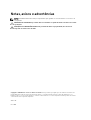 2
2
-
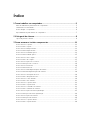 3
3
-
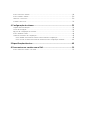 4
4
-
 5
5
-
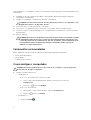 6
6
-
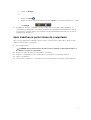 7
7
-
 8
8
-
 9
9
-
 10
10
-
 11
11
-
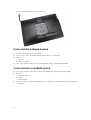 12
12
-
 13
13
-
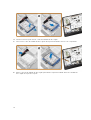 14
14
-
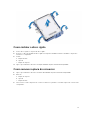 15
15
-
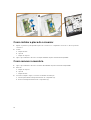 16
16
-
 17
17
-
 18
18
-
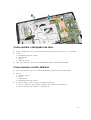 19
19
-
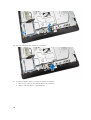 20
20
-
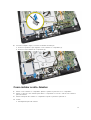 21
21
-
 22
22
-
 23
23
-
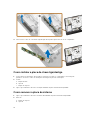 24
24
-
 25
25
-
 26
26
-
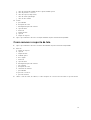 27
27
-
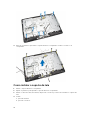 28
28
-
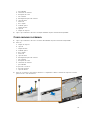 29
29
-
 30
30
-
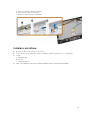 31
31
-
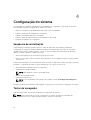 32
32
-
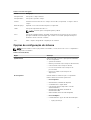 33
33
-
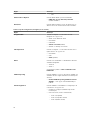 34
34
-
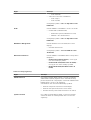 35
35
-
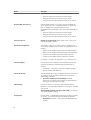 36
36
-
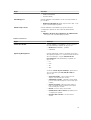 37
37
-
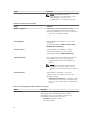 38
38
-
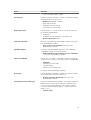 39
39
-
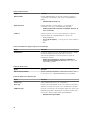 40
40
-
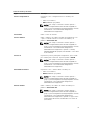 41
41
-
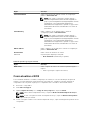 42
42
-
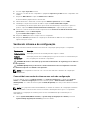 43
43
-
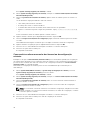 44
44
-
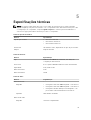 45
45
-
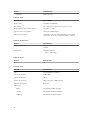 46
46
-
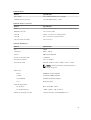 47
47
-
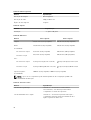 48
48
-
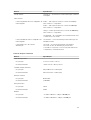 49
49
-
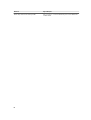 50
50
-
 51
51
Dell OptiPlex 3030 All-In-One Manual do proprietário
- Categoria
- Barebones de PC / estação de trabalho
- Tipo
- Manual do proprietário
- Este manual também é adequado para
Artigos relacionados
-
Dell OptiPlex 7440 All-In-One Manual do proprietário
-
Dell OptiPlex 3011 Manual do proprietário
-
Dell OptiPlex 3240 All-in-One Manual do proprietário
-
Dell Inspiron 5348 Manual do proprietário
-
Dell OptiPlex 9020 All-In-One Manual do proprietário
-
Dell Inspiron One 2320 Manual do proprietário
-
Dell OptiPlex 9030 All In One Manual do proprietário
-
Dell Vostro 330 Manual do proprietário
-
Dell OptiPlex 5480 All-In-One Manual do proprietário
-
Dell Vostro 360 Manual do proprietário